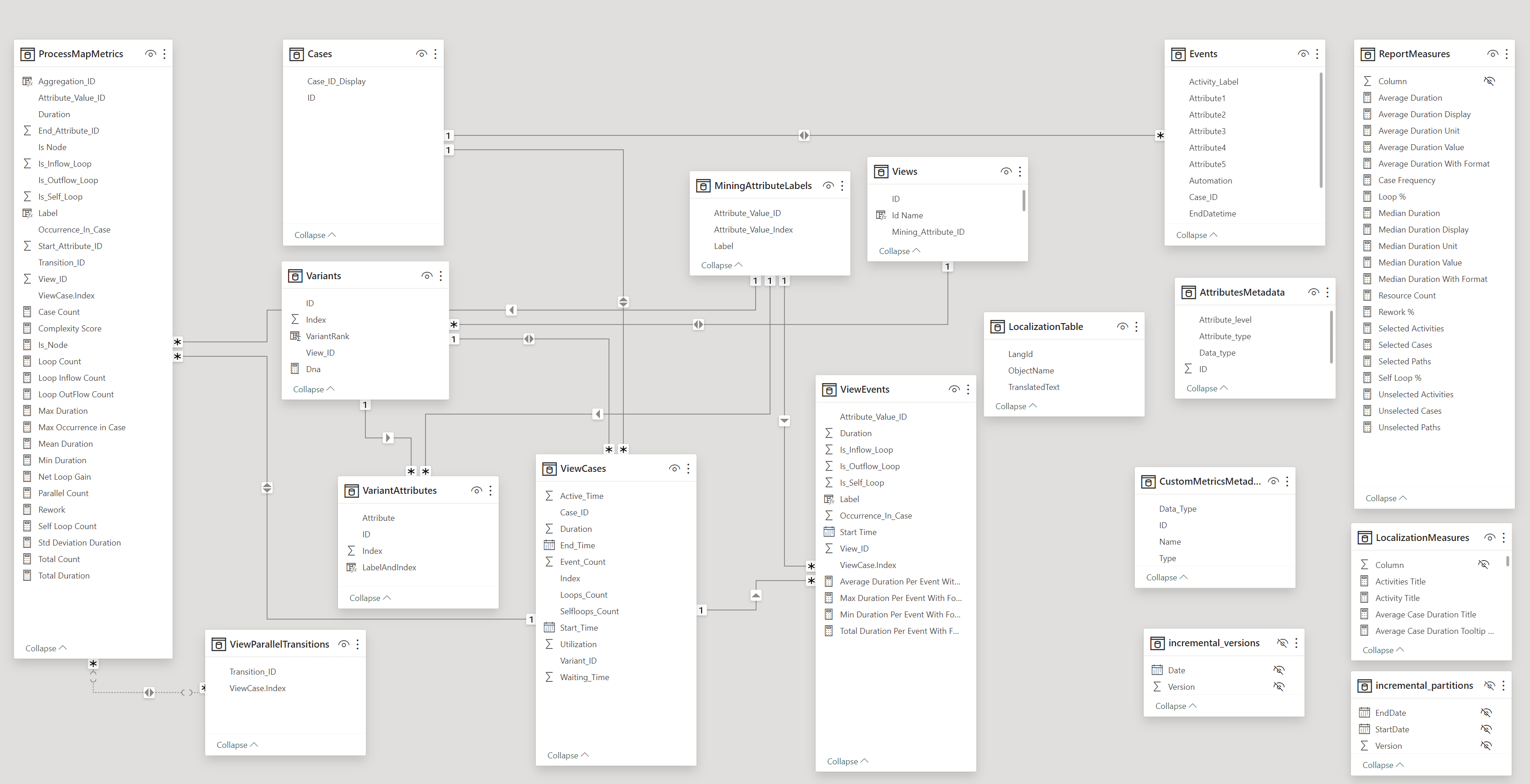Catatan
Akses ke halaman ini memerlukan otorisasi. Anda dapat mencoba masuk atau mengubah direktori.
Akses ke halaman ini memerlukan otorisasi. Anda dapat mencoba mengubah direktori.
Struktur data baru yang dioptimalkan mengarah pada analisis proses yang lebih cepat dan lebih efisien memori. Dengan menghemat memori, pelanggan dapat menganalisis proses yang lebih besar dan menghemat biaya dengan menggunakan kapasitas yang lebih kecil Power BI untuk melakukan analisis.
Selain itu, struktur data model yang lebih intuitif Power BI digunakan, yang memungkinkan pelanggan untuk menggali lebih dalam wawasan mereka dengan lebih sedikit waktu dan tenaga. Untuk mempelajari selengkapnya tentang model data ini, buka Power BI bagian struktur model data artikel ini.
Struktur yang dioptimalkan sebelumnya akan segera dihentikan
Struktur data baru yang dioptimalkan menggantikan struktur sebelumnya sepenuhnya dan struktur data sebelumnya akan tidak digunakan lagi. Untuk mengetahui tanggal dan langkah-langkah yang diperlukan, buka spanduk di halaman Detail proses .
Struktur data baru yang dioptimalkan terjadi di latar belakang, sehingga hanya ditampilkan dalam model yang dihasilkan, seperti yang dijelaskan di bagian berikut.
Aktifkan pengaturan baca/tulis XMLA
Untuk menggunakan struktur data yang dioptimalkan, properti titik akhir XMLA harus diaktifkan untuk baca-tulis. Secara default, kapasitas Premium, kapasitas Fabric, atau beban kerja model semantik Premium Per Pengguna memiliki pengaturan properti titik akhir XMLA yang diaktifkan untuk baca-saja.
Penting
Mengaktifkan XMLA hanya dapat dilakukan oleh admin kapasitas.
Aktifkan baca-tulis untuk beban kerja model semantik kapasitas Premium
Masuk Power BI.
Pilih Portal> admin Pengaturan.
Di Power BI portal Admin, pilih Pengaturan>Power BI kapasitas Nama> kapasitas premium.
Perluas Power BI beban kerja.
Dalam pengaturan Titik Akhir XMLA, pilih Baca Tulis.
Pengaturan Titik Akhir XMLA berlaku untuk semua ruang kerja dan model semantik yang ditetapkan ke kapasitas.
Mengaktifkan baca-tulis untuk beban kerja model semantik Premium Per Pengguna
- Masuk Power BI.
- Pilih Portal> admin Pengaturan.
- Power BI Di portal Admin, pilih Premium Per Pengguna.
- Perluas pengaturan beban kerja model semantik.
- Dalam pengaturan Titik Akhir XMLA, pilih Baca Tulis.
Mengaktifkan baca-tulis untuk beban kerja model semantik kapasitas Fabric
Masuk Power BI.
Pilih Portal> admin Pengaturan.
Di Power BI portal Admin, pilih Pengaturan>kapasitas Nama> kapasitas Fabric.
Perluas Power BI beban kerja.
Dalam pengaturan Titik Akhir XMLA, pilih Baca Tulis.
Pengaturan Titik Akhir XMLA berlaku untuk semua ruang kerja dan model semantik yang ditetapkan ke kapasitas.
Aktifkan menggunakan struktur data yang dioptimalkan
Untuk proses baru yang menggunakan ruang kerja kustom, struktur data yang dioptimalkan diatur ke true secara default. Untuk mengaktifkannya atau mengonfirmasi bahwa itu diaktifkan, lakukan langkah-langkah berikut.
Buka halaman detail proses dan pilih Edit.
Pilih ruang kerja kustom dengan memilih menu tarik-turun di bawah bidang Ruang Kerja Power Bi (opsional).
Konfirmasikan bahwa sakelar Gunakan struktur data yang dioptimalkan adalah Aktif. Jika nonaktif, pilih sakelar untuk mengaktifkannya.
Untuk menyimpan perubahan, pilih Simpan jika tombol diaktifkan.
Jika tidak diaktifkan, itu berarti nilai bidang Gunakan struktur data yang dioptimalkan sudah diatur ke Aktif, sehingga Anda dapat melewati langkah ini.
Power BI Struktur model data
Saat proses diterbitkan Power BI, sumber data default dan laporan yang sesuai dibuat. Cuplikan layar berikut adalah contoh struktur himpunan data dalam sumber data yang diterbitkan di Power BI.
Untuk tampilan tangkapan layar yang diperbesar, pilih kaca pembesar di sudut kanan bawah.
Hubungan
Hubungan yang diperlukan untuk pemfilteran dan interkonektivitas visual telah ditentukan sebelumnya dalam model data yang diterbitkan. Tidak perlu membuat lebih banyak hubungan secara manual kecuali sumber data lain terhubung. Untuk skenario ini, gunakan Power BI model data komposit dan bangun hubungan di atas model tersebut.
Ringkasan model data
Dari perspektif logis, model data terdiri dari banyak subset entitas seperti yang digambarkan dalam paragraf pertama bagian ini.
- Data Proses: Semua data terkait proses tanpa pemfilteran dan tindakan yang dihitung.
- Lihat Data: Entitas yang memberikan data proses ke dalam konteks tampilan analitik proses yang dibuat—filter yang diterapkan, pengukuran terhitung, dan metrik kustom.
- Data visual: Entitas yang menyediakan data yang telah dihitung sebelumnya yang diperlukan untuk menampilkan visual kustom penambangan proses.
- Entitas bantuan: Entitas lain yang dibutuhkan oleh Power BI.
Berikut ini adalah deskripsi singkat tentang subset dan entitas yang disertakan.
Proses Data
Konten entitas data proses berubah dalam skenario tertentu.
- Saat data model proses disegarkan.
- Saat tampilan baru dibuat.
Bekerja dengan entitas ini memungkinkan Anda mengakses data proses mentah yang tidak dipengaruhi oleh filter yang diterapkan.
| Entitas | Description |
|---|---|
| Kasus | Daftar semua kasus dalam proses. Setiap kasus berisi indeks pengidentifikasi kasus unik, tampilan ID kasus, dan nilai untuk setiap atribut kasus, seperti yang ditentukan dalam langkah penyiapan pemetaan. |
| Aktivitas | Daftar semua peristiwa dalam proses. Setiap peristiwa mereferensikan kasus yang digunakan Case_ID penggunaannya, memiliki indeks pengidentifikasi peristiwa unik, dan nilai untuk setiap atribut peristiwa, seperti yang ditentukan dalam langkah penyiapan pemetaan. |
| AtributMetadata | Entitas memegang definisi semua atribut tingkat kasus/peristiwa seperti yang didefinisikan dalam impor data log peristiwa ke dalam model proses. Ini mencakup tipe data, jenis atribut, dan tingkat atribut baik kasus atau peristiwa. |
| MiningAttributeLabels | Menyimpan nilai atribut penambangan yang tersedia. Tampilan proses dapat diatur untuk melihat proses dari perspektif yang berbeda berdasarkan atribut penambangan yang dipilih. Jika tidak ada atribut penambangan lain yang tersedia, entitas menyimpan nilai Activity atribut. |
| CustomMetricsMetadata | Menyertakan definisi metrik kustom yang dibuat di aplikasi desktop Process Mining. Berdasarkan konteks di mana metrik tersedia, banyak entri mungkin ada untuk metrik kustom yang sama, memiliki yang berbeda Type. Ini juga mencakup jenis data hasil metrik kustom yang dapat digunakan untuk konversi atau pemformatan nilai. |
| Tampilan | Daftar tampilan yang tersedia (diterbitkan) yang dibuat di Power Automate aplikasi desktop. Hanya tampilan proses publik yang dipublikasikan ke kumpulan data. Entri dapat digunakan untuk memfilter laporan, halaman laporan, dan visual untuk memvisualisasikan hanya data dari tampilan proses tertentu. |
Lihat Data
Konten entitas data tampilan berubah dalam skenario berikut.
- Saat pengguna mengubah definisi pemfilteran dalam tampilan proses apa pun.
- Saat metrik kustom baru dibuat.
Lihat entitas data memungkinkan Anda mengakses data proses yang dipengaruhi oleh filter yang diterapkan dan mengakses pengukuran yang dihitung berdasarkan filter yang diterapkan. Karena filter tingkat kasus dan peristiwa dapat digunakan dalam definisi tampilan proses, sebaiknya bekerja dengan entitas data tampilan, karena pengaruhnya pada himpunan data yang dihasilkan mungkin signifikan.
| Entitas | Description |
|---|---|
| Lihat Kasus | Entitas menyimpan informasi tentang kasus mana yang disertakan dalam tampilan mana. Selain itu, ini mencakup informasi varian mana yang diikuti kasus tersebut dan tindakan yang telah dihitung sebelumnya untuk kasus tersebut. Jika kasus disertakan dalam beberapa tampilan, entitas menyimpan rekaman untuk setiap kombinasi tampilan-kasus. Ini penting, karena beberapa nilai ukuran kasus terhitung bergantung pada kriteria pemfilteran yang ditetapkan dalam tampilan. Ini juga menyimpan nilai metrik kustom yang telah dihitung sebelumnya (jika ditentukan dalam konteks proses dan valid pada tingkat kasus). Catatan kasus diidentifikasi secara unik oleh kolom Indeks . |
| LihatPeristiwa | Entitas menyimpan informasi tentang peristiwa mana yang disertakan dalam tampilan mana dan kasus mana yang terhubung (filter tampilan proses tingkat peristiwa dapat memodifikasi peristiwa yang disertakan dalam kasus). Selain itu, ini mencakup langkah-langkah yang telah dihitung sebelumnya untuk acara tersebut. Jika peristiwa disertakan dalam beberapa tampilan, entitas menyimpan rekaman untuk setiap kombinasi tampilan peristiwa. Ini penting, karena beberapa nilai pengukuran peristiwa terhitung bergantung pada kriteria pemfilteran yang ditetapkan dalam tampilan. Ini juga menyimpan nilai metrik kustom yang telah dihitung sebelumnya (jika ditentukan dalam konteks proses dan valid pada tingkat peristiwa). Rekaman peristiwa diidentifikasi secara unik oleh kolom Indeks . |
| ViewTransitions | Entitas menyimpan informasi tentang transisi mana yang disertakan dalam tampilan mana. Selain itu, ini termasuk langkah-langkah yang telah dihitung sebelumnya untuk transisi. Jika transisi disertakan dalam beberapa tampilan, entitas menyimpan rekaman untuk setiap kombinasi tampilan transisi. Ini penting, karena beberapa nilai tindakan transisi yang dihitung bergantung pada kriteria pemfilteran yang ditetapkan dalam tampilan. Ini juga menyimpan nilai metrik kustom yang telah dihitung sebelumnya (jika ditentukan dalam konteks proses dan valid pada tingkat transisi/tepi). Rekaman transisi diidentifikasi secara unik oleh kolom Indeks . |
| LihatParalelTransisi | Entitas memegang rekaman untuk kombinasi transisi dan kasus, ketika transisi tersebut dianggap paralel dalam kasus tersebut dalam tampilan tertentu. |
| Varian | Entitas menyimpan hubungan antara varian dan tampilan proses. Rekaman disertakan jika varian tertentu disertakan dalam tampilan setelah kriteria pemfilteran diperhitungkan. |
Data visual
Entitas data visual dihitung ulang hanya ketika ada refresh data untuk model proses.
| Entitas | Description |
|---|---|
| ProcessMapMetrics | Pengukuran agregat untuk semua simpul dan transisi dalam model proses yang diperlukan untuk visualisasi dalam visual kustom peta proses. |
| VarianDNA | Pengukuran dan hubungan agregat dengan peristiwa dan atribut yang diperlukan untuk visualisasi dalam visual kustom DNA varian. |
Entitas lain
| Entitas | Description |
|---|---|
| Tabel Pelokalan | Tabel internal yang digunakan untuk tujuan pelokalan. |
| Langkah-langkah Pelokalan | Tindakan internal yang digunakan untuk tujuan pelokalan. |
| Laporkan Langkah-langkah | Tindakan paling sering yang dibuat dan diformat sebelumnya yang dapat digunakan untuk KPI ringkasan dalam laporan proses. Evaluasi mereka mungkin tunduk pada pemfilteran dan seleksi interaktif dalam Power BI laporan. |
Power BI Model Data Komposit
Kami menyarankan Anda menggunakan Power BI model data komposit di atas model data yang diterbitkan oleh Power Automate Process Mining dan membuat modifikasi yang diperlukan di sana untuk skenario berikut.
- Kapan lebih banyak sumber data diperlukan
- Kapan lebih banyak entitas harus dibuat
- Ketika lebih banyak hubungan dibutuhkan
- Saat kueri DAX kustom diperlukan
Untuk mempelajari selengkapnya tentang membuat Power BI model data komposit, buka Menggunakan model komposit di Power BI Desktop.